Ви повинні шукати хорошого менеджера паролівдля Windows 7, оскільки немає такого вбудованого інструменту. Я використовую захищене зберігання паролів протягом декількох тижнів, але функціональність обмежена, вибір теж обмежений, а додаток в цілому іноді досить повільний і невдалий.
Оновлення: Зараз AddictiveTips рекомендує LockCrypt, безкоштовний дивовижний менеджер паролів та інформації для всіх.
Сьогодні я натрапив на Постачальник паролів, безпечний менеджер паролів робочого столу з безліччю функціональних можливостей, упакованих у простий у користуванні додаток. Ви можете створювати, зберігати та отримувати доступ до необмеженої кількості входів / паролів та іншої важливої інформації.
При першому запуску програми він попросить вибрати місце, де буде створений файл даних. Цілком безпечно вибрати місце за замовчуванням.
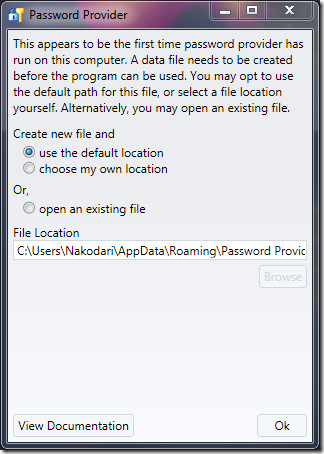
Далі він попросить вас ввести майстрапароль. Переконайтеся, що основний пароль довгий і містить буквено-цифрові символи. Для подальшого захисту основного ключа шифрування паролем можна встановити кількість ітерацій. Значення за замовчуванням 20000 є ідеальним, але ви можете збільшити його, щоб зробити шифрування більш безпечним.
Зверніть увагу, що для встановлення дуже великої кількості потрібно багато часу для розрахунків. Ми рекомендуємо використовувати значення за замовчуванням, тобто 20000
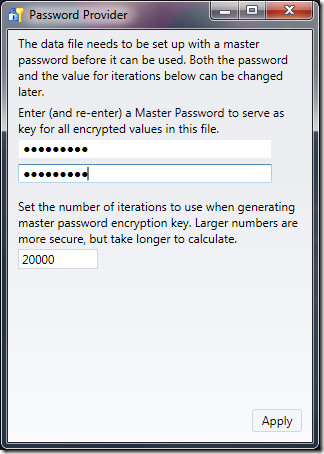
Потрапивши всередину, натисніть на Створіть новий сайт кнопка в нижньому правому кутівікно. Потім він покаже вам три варіанти - Створити новий сайт для входу, створити нову кредитну карту та створити новий загальний предмет. Виберіть потрібне посилання для продовження.
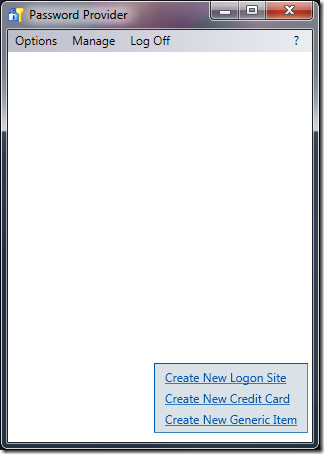
Якщо ви вибрали Створіть новий сайт для входу, вам потрібно буде ввести форму в обохПерш ніж натиснути кнопку «ОК», вкладки «Ідентифікація та вхід». На вкладці Особистість потрібно заповнити основну інформацію веб-сайту, тоді як на вкладці Вхід потрібно ввести ім’я користувача та пароль.
Також є вбудований генератор паролів, який може генерувати випадковий пароль на ваш смак.
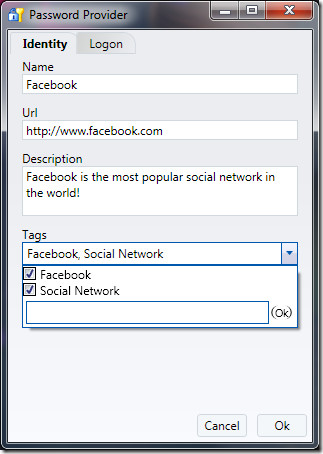
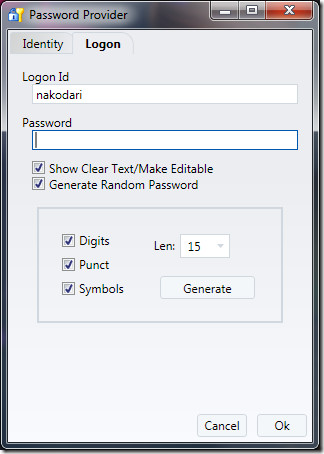
Якщо ви вибрали Створіть нову кредитну картку, тоді вам потрібно заповнити вкладки Ідентифікація та Дані. Вони включають основну інформацію, таку як Назва банку, Компанія-емітент, Контактний номер, Ім'я на картці, Номер, Код, ПІН, Дата закінчення терміну дії тощо.
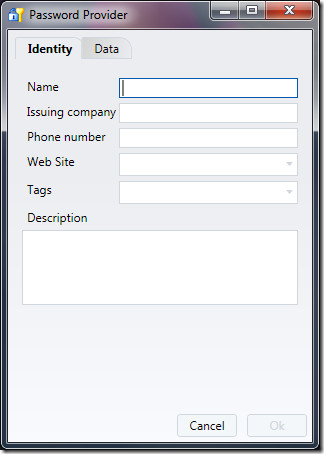
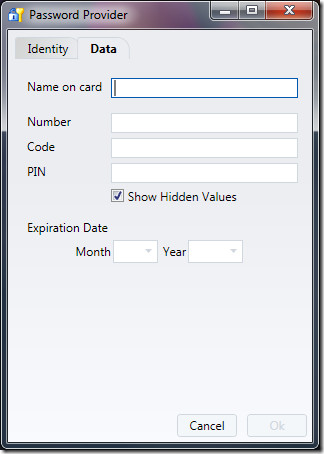
The Створіть новий загальний предмет Посилання дозволяє користувачеві захистити будь-яку важливу інформацію, після натискання кнопки "ОК" інформація захищена. Усі створені нові елементи акуратно класифіковані у головному вікні.
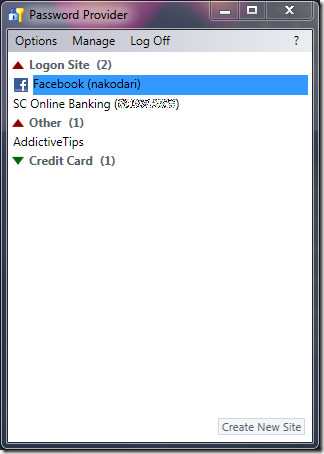
Ви помітили піктограму веб-сайту Facebook увище скріншот? Додаток може отримати піктограму будь-якого веб-сайту, якщо цю опцію ввімкнено. Перейдіть до Опції, і ви зможете вибрати нову шкіру, змінити метод сортування чи групування або змінити будь-який інший варіант. Подивіться на красиві шкурки нижче.

Ви також можете запустити програму з області повідомлень в системному треї, якщо ця опція встановлена.
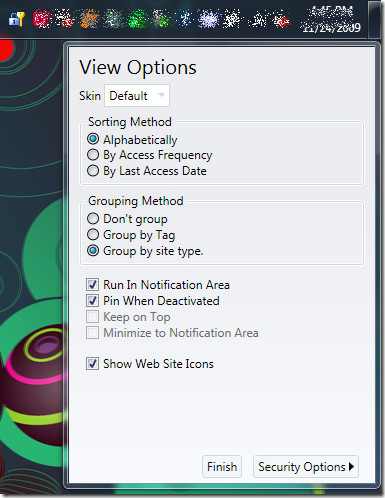
Постачальник паролів - один розширений парольменеджер, набраний безліччю функцій і чистим макетом. Існує можливість вибору місця резервного копіювання. Ви можете робити резервне копіювання, коли проводиться кожна зміна, або резервне копіювання вручну. Він також може експортувати всю інформацію в текстовий файл.
Ще одна цікава особливість - "Надіслати ключ"опція, яку можна знайти при натисканні правою кнопкою миші на будь-якому веб-сайті для входу в головне вікно. Клацніть цю опцію один раз, а потім натисніть будь-яке текстове поле у будь-якому іншому вікні, щоб вставити пароль.
Завантажте постачальник паролів
Особисто я зробив це своїм паролем на робочому столідодаток для управління вибором в Windows 7. Він також може працювати в Windows Vista SP2 і вимагає .NET Framework 3.5, але не був протестований на Windows XP. Він розроблений на C # і використовує бібліотеку WPF (Windows Presentation Framework). Насолоджуйтесь!













Коментарі